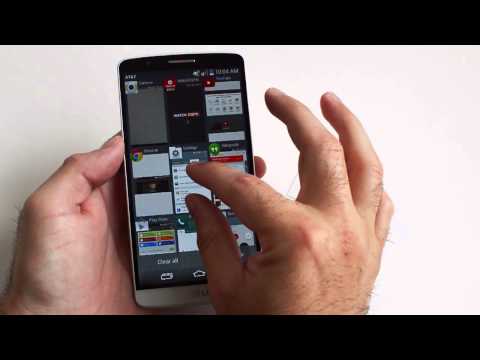
Одна функция, которую используют и, вероятно, любят все владельцы смартфонов Android, - это меню последних приложений. Одна из трех стандартных кнопок на большинстве смартфонов и планшетов Android, также известная как многозадачность или переключатель приложений. На новом LG G3 это меню можно настроить, и здесь мы объясним, как.
Опция последних приложений позволяет пользователям быстро и легко переходить от приложения к приложению одним нажатием кнопки. Просто нажмите на кнопку перекрытия двух прямоугольников (по умолчанию внизу на LG G3), и вы увидите сетку 3 × 3 всех ваших недавно использованных приложений.
Читайте: 10 лучших чехлов LG G3
Хотя это хороший способ показать все ваши последние открытые и использованные приложения, а также простой способ перехода от приложения к приложению, он полностью изменен со стандартного Android. Почти на всех смартфонах и планшетах они отображаются в вертикальной ориентации, и вы можете мгновенно смахивать приложения, чтобы закрыть их. Однако G3 имеет сетку 3 × 3, и система не так удобна для пользователя, как раньше, поэтому читайте дальше, чтобы узнать, как ее изменить.

Большинство телефонов Android предлагают единый макет меню недавних приложений, но LG G3 на самом деле имеет три разных вида, из которых вы можете выбирать. При первом использовании есть всплывающее окно, которое вы, вероятно, быстро проигнорировали, но оно объяснило, что это меню переключателя задач можно настроить по своему вкусу.
С LG G3 телефон отображает последние девять приложений, которые вы открыли, а самое последнее - вверху слева. Что для большинства, самый дальний от вашего большого пальца при удерживании устройства. Это затрудняет повторное открытие последних приложений на большом 5,5-дюймовом дисплее, но, к счастью, вы можете изменить его, если хотите.
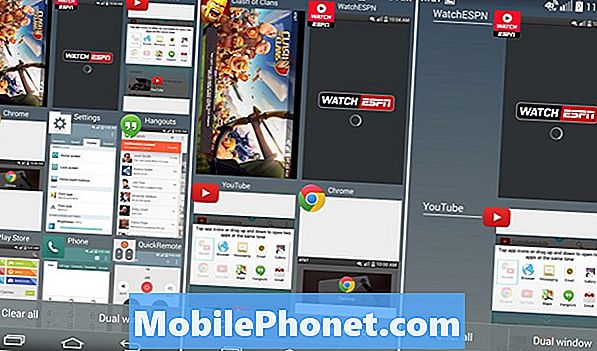
Если новый макет 3 × 3, показанный выше, вам не нравится, и вы просто хотите, чтобы кнопка последних приложений отображала использованные приложения, аналогичные стандартному Android, или способ, которым LG G2 делал, здесь мы объясним, как с помощью нескольких быстрых скриншоты и видео ниже.
инструкции
Имеет смысл располагать самые последние открытые или используемые приложения внизу для мгновенного доступа с вашей стороны, но с G3 они находятся сверху и довольно далеко. К счастью, вы можете изменить макет, чтобы предложить большую, более простую сетку 2 × 2, или даже традиционную компоновку, которую использует большинство других телефонов и планшетов Android.
Вы, вероятно, не знали, что это быстрое касание ваших пальцев, подобно уменьшению масштаба, и вы мгновенно измените меню многозадачности на одну из трех разных раскладок. Посмотрите наше видео ниже.
Как вы видели из видео, прежде всего требуется лишь быстрое нажатие пальцев (небольшое повышение), и вы мгновенно измените меню многозадачности или переключателя задач с сетки 3 × 3 на сетку 2 × 2 или даже стандартная вертикальная компоновка, с которой мы все знакомы. Лично мне нравится внешний вид Android с большими плитками, но некоторым может понравиться сетка 3 × 3, используемая здесь LG.
Показ 9 приложений кажется немного большим, если вы спросите нас, и 2х2 или стандартного стандартного макета Android должно быть достаточно. Это, как говорится, все разные и каждому свое. Надеемся, что один из трех различных вариантов и вариантов, упомянутых здесь, будет правильным для вас.
Читайте: Как сделать снимок экрана на LG G3
Новый LG G3 чрезвычайно настраиваемый, как и многие пользовательские ПЗУ, и позволяет пользователю изменять все и вся. От экранных кнопок и макета, цвет фона экранной кнопки и многое другое. LG отлично справляется со своей задачей, предлагая множество настроек прямо из коробки, и следите за новостями прямо здесь, чтобы узнать больше LG G3 о том, как показать вам все, что возможно.


